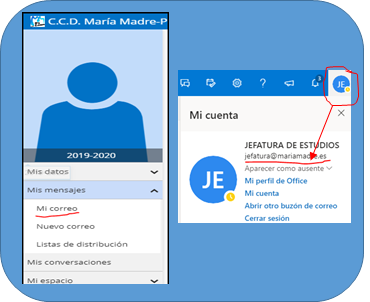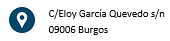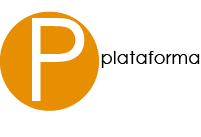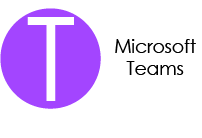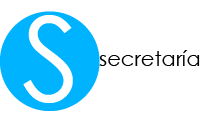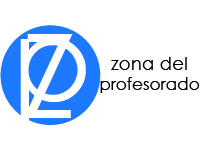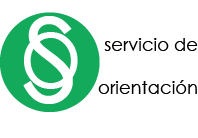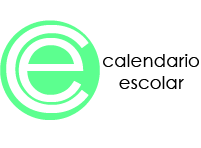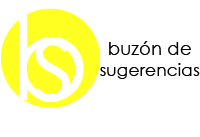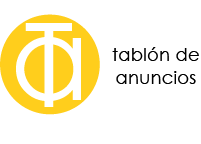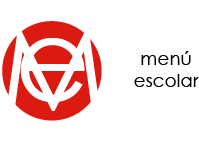| Instrucciones para entrar en la plataforma EDUCAMOS |
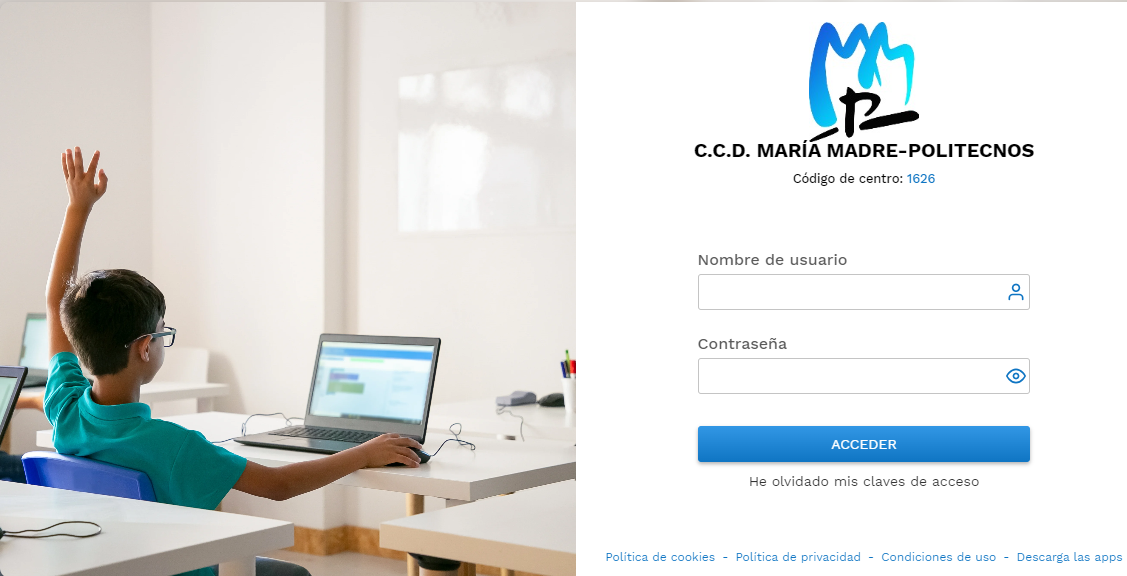
Educamos es una plataforma integral para la gestión del colegio y su comunidad educativa.
¿Cómo acceder a la plataforma Educamos?
Para acceder a la plataforma necesitas tener un usuario y una clave. Contacta con nosotros a través de un correo electrónico a la dirección Esta dirección de correo electrónico está siendo protegida contra los robots de spam. Necesita tener JavaScript habilitado para poder verlo. indicando nombre, apellidos y el curso en el que estás matriculado/a y generaremos tu usuario lo antes posible. Es importante que compruebes si el mensaje con las instrucciones de acceso ha llegado a tu carpeta de correo no deseado.
El usuario y la clave que te entregamos tienen una validez limitada (30 días). Si no la cambias en ese plazo, la clave caducará y tendrás que ponerte en contacto con nosotros para que te proporcionemos una nueva.
La primera vez que accedas a la Plataforma Educamos deberás hacerlo desde un ordenador para cambiar tu contraseña.
Puedes acceder a la plataforma desde este icono ![]() que encontraras a la derecha de la página web del Centro Educativo mariamadre.es
que encontraras a la derecha de la página web del Centro Educativo mariamadre.es
o desde https://mariamadre-diocesanos-burgos.educamos.com
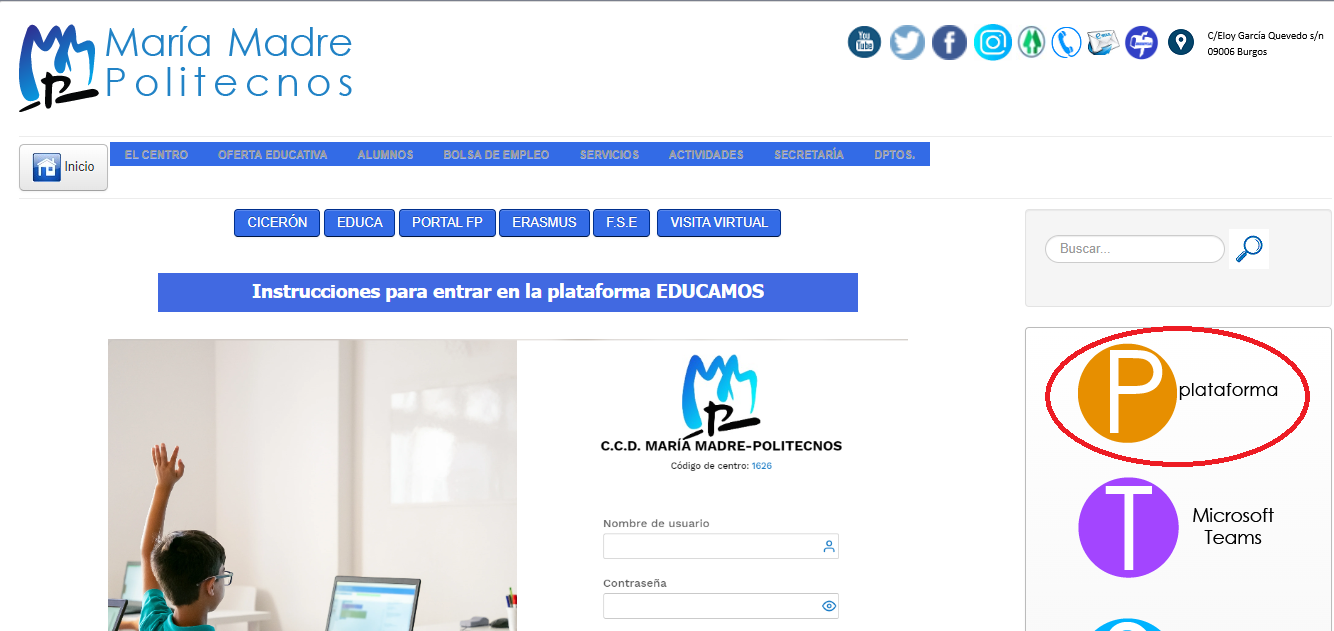
Una vez hayas cambiado la contraseña también puedes acceder a la Plataforma Educamos a través de tu teléfono móvil o Tablet.
Cómo acceder a la mensajería y aplicaciones Office 365

Una vez consigas acceder a la plataforma Educamos, tendrás acceso a una cuenta de Office 365 que incluye un correo electrónico del colegio que podrás usar para comunicarte con todos tus profesores. Para ello, debes pulsar en "Mis mensajes" y luego "Mi correo". Después de elegir el idioma (Español, España) y la zona horaria (UTC +1, Brussels, Copenhagen, Madrid, Paris). Hecho esto se abrirá la aplicación de mensajería (Outlook) y podrás acceder a los mensajes y responder a los profesores simplemente conociendo su nombre.
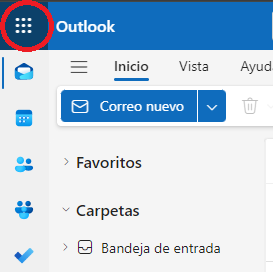
Además, una vez en esta pantalla, si pulsamos en el botón "Iniciador de aplicaciones" que está representado por 9 puntos en la esquina superior izquierda de la pantalla, tendremos acceso al resto de aplicaciones Office 365 para realizar nuestras tareas y trabajos.
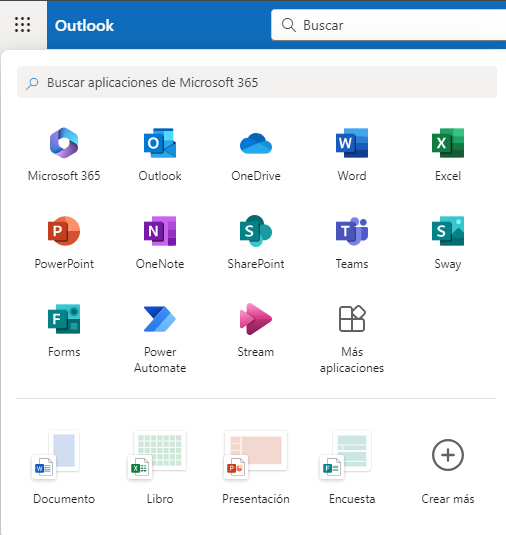
Se incluyen aplicaciones como:
- OneDrive, que permite almacenar documentos en la nube.
- Word, para elaborar trabajos escritos que incluyan texto e imágenes.
- Excel, hoja de cálculo que se emplea en algunas asignaturas.
- PowerPoint, para realizar presentaciones de trabajo multimedia, que además de texto e imágenes puede incluir música y vídeo.
- OneNote, tu cuaderno digital personalizado.
- Class Notebook, incluye un espacio de colaboración donde alumnos y profesores pueden trabajar juntos, una biblioteca de contenidos donde publicar materiales del curso para los alumnos y un bloc de notas de estudiante, privado para cada alumno.
- Teams, que permite crear grupos de trabajo, dejar tareas, realizar videoconferencias, llamadas y chats de grupo.
- y muchas más.
Configuración de la aplicación
Existe una APP (aplicación) para el móvil de Educamos, desde la que puedes hacer un seguimiento del día a día académico e interactuar con el centro escolar, la aplicación es SM Educamos Familias Para instalarla en tu móvil o Tablet tienes que buscar la aplicación en Google Play o en Apple Store, en función del sistema que utilices.
Una vez instalada la aplicación aparece una pantalla solicitando datos.
|
El nombre de usuario asignado por el centro. La clave creada por ti en la plataforma. En el apartado colegio poner: https://mariamadre-diocesanos-burgos.educamos.com ó bien el código 1626 |
He olvidado mis claves
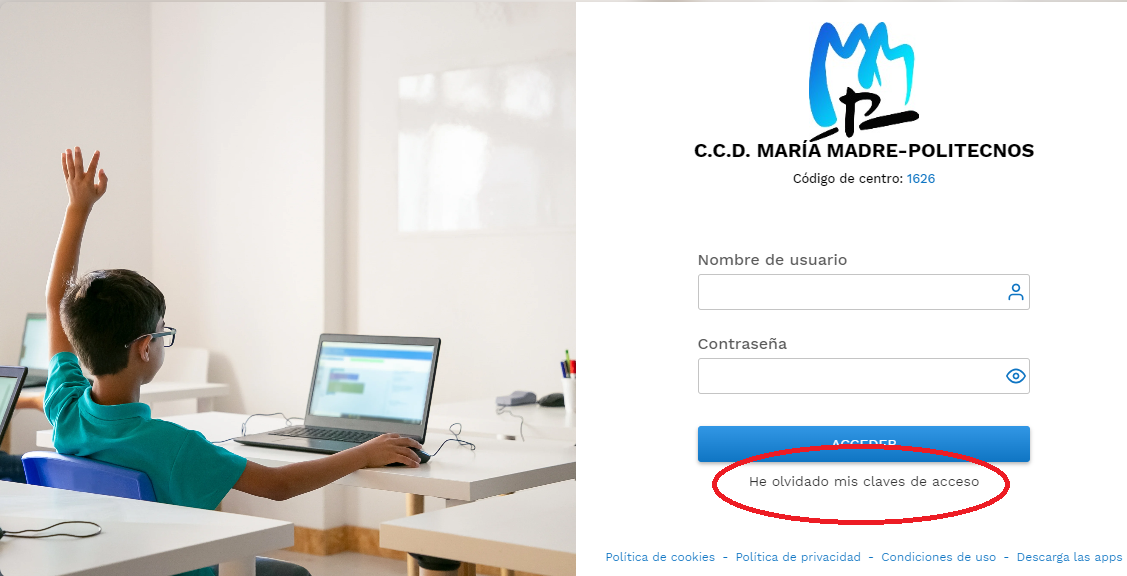
En la página de acceso a la plataforma, hay un enlace llamado “He olvidado mis claves de acceso”, esto permitirá regenerar una nueva contraseña provisional que llegará a tu dirección de correo electrónico personal.
Es importante que si aún no tienes indicada ninguna dirección de correo electrónico en tu usuario en Educamos lo indiques.

Si no lo consigues, contacta con jefatura de estudios Esta dirección de correo electrónico está siendo protegida contra los robots de spam. Necesita tener JavaScript habilitado para poder verlo. y te ayudará.
Por medidas de seguridad la plataforma Educamos obliga a renovar las contraseñas periódicamente. Si pasado el tiempo predeterminado no has modificado las claves de acceso la propia plataforma te obligará a cambiar la contraseña.
Acceso a Teams
Microsoft Teams es un espacio de trabajo basado en chat de Office 365.
Para acceder:
- puedes hacerlo entrando en la plataforma educamos y localizar Teams dentro de las aplicaciones como te indicamos en el punto "Cómo acceder a la mensajería y aplicaciones Office 365" de estas instrucciones.
- O te puedes descargar(es recomendable esta opción) la aplicación Clic aquí para descargar desde la web de MS Teams . Después inicias sesión indicando tu correo electrónico de la plataforma (si no conoces este correo a continuación te indico los pasos para conseguirlo).
En ese punto te llevará a la página de inicio de sesión de la plataforma, donde deberás introducir tu usuario (que no es el correo electrónico, pues no lleva la parte de @mariamadre.es) y la contraseña de acceso a plataforma.
¿Como conocer mi dirección de correo dentro de la plataforma educamos?
Para identificar tu cuenta @mariamadre.es acceder a la plataforma, entrar en el apartado mis mensajes -> mi correo y en la esquina superior derecha pulsar sobre tus iniciales/tu foto y ahí verás tu cuenta.